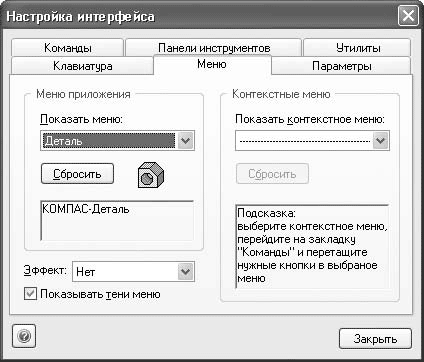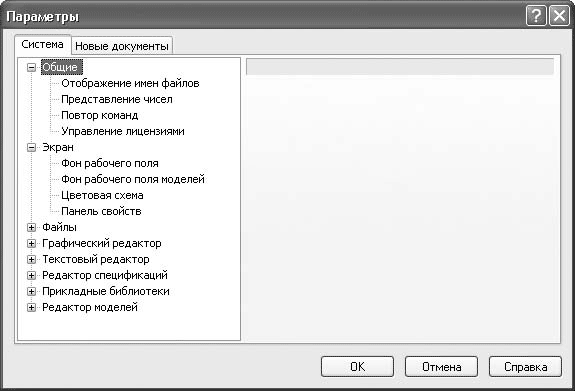Примечание. Если при вводе сочетания клавиш вы случайно наберете комбинацию, зарезервированную для другой команды
Если при вводе сочетания клавиш вы случайно наберете комбинацию, зарезервированную для другой команды, то появится сообщение об этом под полем Новое сочетание клавиш. На вкладке Меню (рис. 1.55) размещены элементы, управляющие отображением главного и контекстных меню в программе. Из списка Показать меню области настроек Меню приложения можно выбрать тип документа, который нужно настроить. По умолчанию в этом списке указан тип документа, при котором было вызвано окно Настройка интерфейса. После выбора типа документа главное меню примет вид, характерный для этого документа. После этого вы можете перейти на вкладку Команды и добавлять в меню новые команды, перемещать или удалять подменю.
Рис. 1.55. Вкладка Меню
С помощью списка Эффект вкладки Меню можно настраивать различные эффекты, проявляющиеся при отображении или скрытии меню (соскальзывание, развертывание, дымку). Кнопка Сбросить позволяет отменить все внесенные изменения (то есть восстановить для меню настройки по умолчанию). Вкладка Параметры окна Настройка интерфейса содержит несколько флажков, управляющих отображением подсказок к кнопкам панелей инструментов и порядком отображения пунктов меню. Кроме того, на данной вкладке есть кнопка Сбросить все настройки, которая позволяет отказаться от всех изменений, произведенных над стандартными панелями инструментов или пунктами меню. Обратите внимание, что нажатие этой кнопки не удаляет сформированных пользовательских меню или панелей. Таким образом, мы описали параметры интерфейса КОМПАС-3D. В следующем разделе мы рассмотрим более тонкие настройки программы. Системные настройки Настройка системы подразумевает управление всеми элементами интерфейса системы КОМПАС-3D V10. Она позволяет изменять огромное количество параметров, существенно влияющих на работу программы. К этим параметрам относятся настройка представления чисел, единиц измерения длин, углов и т. п., цвета фона рабочего поля, вида указателя, толщины и цвета различных линий, параметры отображения размеров и многое другое. Все это настраивается в окне Параметры (рис. 1.56), вызываемом командой Сервис → Параметры.
Рис. 1.56. Диалоговое окно Параметры
Обычно в окне Параметры присутствуют две вкладки: Система и Новые документы. При вызове этого окна для активного документа любого типа к ним добавляются еще две: Текущее окно (с настройками сетки и линеек прокрутки) и вкладка настроек текущего документа (Текущий чертеж, Текущая деталь, Текущая сборка или Текущий фрагмент соответственно). Вкладка настроек текущего документа содержит практически те же элементы управления, что и соответствующий раздел на вкладке Новые документы, с той только разницей, что все изменения настроек применяются только для активного документа и не распространяются на другие документы того же типа. Поэтому мы рассмотрим только две первые вкладки, всегда присутствующие в диалоговом окне Параметры. На вкладке Система слева находится древовидный список различных групп настроек системы, а справа отображаются элементы управления, отвечающие выбранному в данный момент элементу дерева. Рассмотрим наиболее интересные группы настроек этой вкладки. • Общие – содержит некоторые общие настройки системы КОМПАС: · Отображение имен файлов – позволяет управлять отображением имени файла в заголовке программы (полный путь или только имя файла), а также указать количество последних открытых файлов, которые нужно помнить системе (максимальное количество – 9). Список файлов предыстории будет отображаться в меню Файл над командой Выход; · Представление чисел – дает возможность настроить количество отображаемых знаков после запятой в полях ввода/вывода, а также выбрать единицы измерения углов (десятичная система исчисления – установлена по умолчанию, – градусы, минуты, секунды или радианы); · Повтор команд – в этом подразделе настроек можно запретить или разрешить появление команды Повторить в меню Редактировать, а также количество команд, которые будет запоминать система и которые потом можно будет повторить с помощью вызова контекстного меню (по умолчанию 8 команд, максимальное количество – 11);
|